Πολλοί άνθρωποι αγαπούν την εγγραφή και την επεξεργασία βίντεο στις μέρες μας. Επίσης, οι χρήστες του Διαδικτύου πιέζονται να μοιράζονται βίντεο υψηλής ποιότητας σε εφαρμογές κοινωνικών μέσων, καθώς και σε ιστότοπους ροής βίντεο. Σε σχέση με αυτό, πολλοί άνθρωποι, ειδικά οι κατασκευαστές περιεχομένου βίντεο, χρησιμοποιούν διαφορετικά hack για να κάνουν μια καταπληκτική εγγραφή βίντεο. Γιατί αυτό? Επειδή όσο πιο μοναδικό και μεγαλύτερο είναι το βίντεο, τόσο περισσότερους θεατές θα έχει. Αυτό σημαίνει ότι οι μπλόγκερ που έχουν μαζικές προβολές στα βίντεό τους αναλογίζονται το κέρδος που θα έχουν.
Προχωρώντας προς τα εμπρός, ένα από τα hacks που κάνουν οι μπλόγκερ είναι το εφέ βίντεο προς τα πίσω. Από την άλλη, για κάποιο λόγο, δεν ξέρουν όλοι πώς να το κάνουν αντίστροφο βίντεο. Ευτυχώς, αυτή η ανάρτηση θα αντιληφθεί τα καλύτερα εργαλεία που θα σας βοηθήσουν να κάνετε τη συγκεκριμένη εργασία εύκολα.
- Μέρος 1. Ο καλύτερος τρόπος για να αντιστρέψετε ένα βίντεο στα Windows
- Μέρος 2. 2 εξαιρετικές μέθοδοι για το πώς να αντιστρέψετε ένα βίντεο σε Mac
- Μέρος 3. Κορυφαίες 2 πιο αποτελεσματικές διαδικτυακές λύσεις για να αντιστρέψετε ένα βίντεο
- Μέρος 4. Πώς να αντιστρέψετε ένα βίντεο στο Android
- Μέρος 5. Συχνές ερωτήσεις σχετικά με τα Εργαλεία αντιστροφής βίντεο
Μέρος 1. Ο καλύτερος τρόπος για να αντιστρέψετε ένα βίντεο στα Windows
Για τη χρήση των Windows, ο καλύτερος τρόπος για να αντιστρέψετε το βίντεο κλιπ σας είναι μέσω του Μετατροπέας βίντεο AVAide. Επιπλέον, αυτό το πλήρες λογισμικό προσφέρει εξαιρετικά την καλύτερη μετατροπή μαζί με τα σχήματα βελτίωσης βίντεο και ήχου. Εκτός από την ικανότητά του να αντιστρέφει κλιπ, έχει επίσης την απόλυτη ικανότητα να δημιουργεί ταινίες, βίντεο κολάζ, αντιγραφή DVDκαι μετατρέψτε αρχεία σε διαφορετικές ποικιλίες μορφών.
Επιπλέον, το Μετατροπέας βίντεο AVAide έρχεται με την ισχυρή τεχνολογία που βοηθά τους χρήστες να κάνουν τις εργασίες τους γρήγορα και εύκολα. Δεν υπάρχει τρόπος να απογοητευτείτε, γιατί παρέχει κάθε υποστήριξη που μπορεί να χρειαστεί ένας χρήστης όταν πρόκειται να βελτιώσει το αρχείο. Έτσι, χωρίς περαιτέρω αποχαιρετισμό, δίνονται λεπτομερή βήματα παρακάτω για να σας καθοδηγήσετε σχετικά με το πώς να το χρησιμοποιήσετε για να επιτύχετε βίντεο προς τα πίσω.
Βήμα 1Λήψη και εγκατάσταση του λογισμικού
Πριν ξεκινήσετε, φροντίστε να πραγματοποιήσετε λήψη και εγκατάσταση του λογισμικού στον προσωπικό σας υπολογιστή. Για να το κάνετε αμέσως, μπορείτε να κάνετε κλικ στο κουμπί λήψης που παρέχεται παρακάτω.

δοκιμάστε το Για Windows 7 ή νεότερη έκδοση
 Ασφαλής λήψη
Ασφαλής λήψη
δοκιμάστε το Για Mac OS X 10.13 ή νεότερη έκδοση
 Ασφαλής λήψη
Ασφαλής λήψηΒήμα 2Αναζητήστε το Video Reverser
Μετά την εγκατάσταση, εκκινήστε το λογισμικό και μεταβείτε στη λειτουργία αντιστροφής βίντεο. Κάντε κλικ στο Εργαλειοθήκη, θα δείτε τόνους διαθέσιμων εργαλείων που μπορείτε επίσης να χρησιμοποιήσετε για άλλες εργασίες. Αλλά προς το παρόν, κάντε κλικ στο Αντιστροφέας βίντεο.
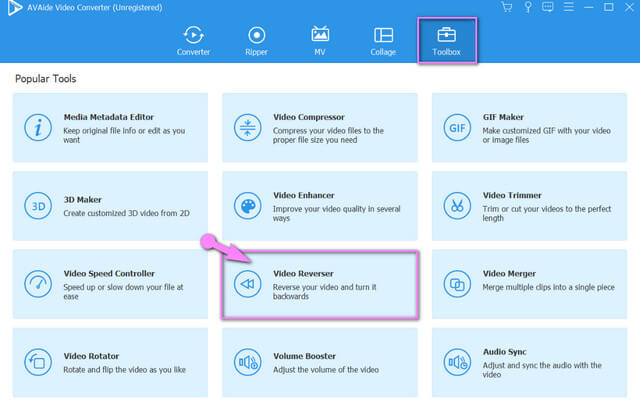
Βήμα 3Ανεβάστε ένα αρχείο βίντεο
Μεταφορτώστε το αρχείο βίντεο που πρέπει να γίνει επαναφορά. Για να το κάνετε αυτό, πατήστε το Συν σημάδι στο κέντρο της διεπαφής.

Βήμα 4Ρυθμίστε την επιλογή Reverse the Video
Στη διεπαφή κύριας ρύθμισης, επιλέξτε εάν θα ορίσετε έναν χρόνο διάρκειας όπου ξεκινά ή τελειώνει αντίστροφα. Μπορείτε να το κάνετε χειροκίνητα ή σύροντας το κόκκινο πλαίσιο στη διάρκεια που προτιμάτε.
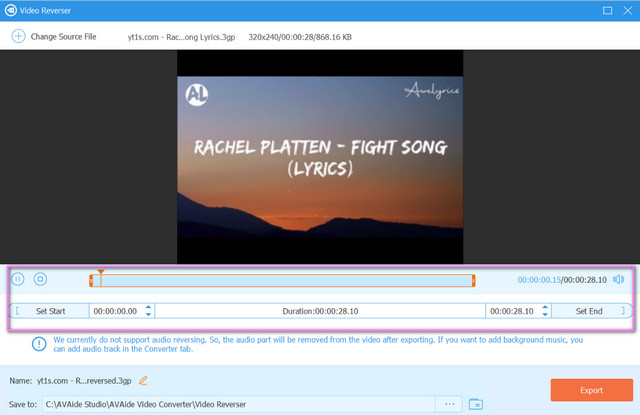
Σημείωση: Λάβετε υπόψη ότι από τη στιγμή που γράφεται αυτό το κείμενο, η αντιστροφή ήχου δεν υποστηρίζεται ακόμη. Ως εκ τούτου, υποστηρίζεται από άλλους ενισχυτές και ρυθμίσεις.
Βήμα 5Αποθηκεύστε το τροποποιημένο αρχείο βίντεο
Κάνε κλικ στο Αποθήκευση σε καρτέλα τμήμα, για να επιλέξετε ένα φάκελο αρχείου στον οποίο θέλετε να αποθηκεύσετε απευθείας το αντίστροφο αρχείο. Στη συνέχεια χτυπήστε το Εξαγωγή κόκκινο κουμπί για να αποκτήσετε τις αλλαγές στο αρχείο. Περιμένετε να ολοκληρωθεί η διαδικασία εξαγωγής και, στη συνέχεια, ελέγξτε την αποθήκευση αρχείων που έχετε επιλέξει.
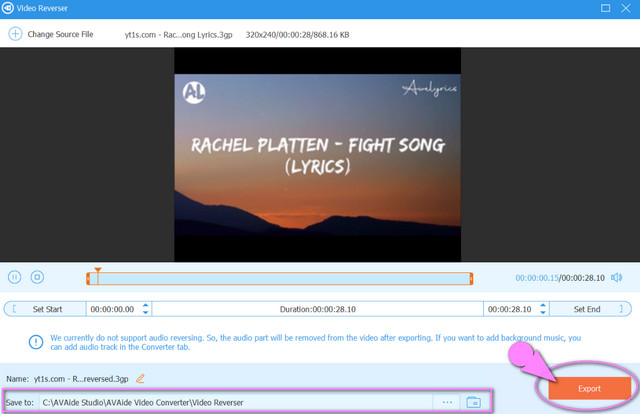
- Υποστηρίζεται από Windows, Mac και Linux OS.
- Με πλήρη υποστήριξη της διαφορετικής ποικιλίας μορφών αρχείων.
- Έρχεται με άλλα υπέροχα εργαλεία εκτός από την αντίστροφη κίνηση βίντεο.
- Η δυνατότητα αντιστροφής βίντεο δεν υποστηρίζει την αντιστροφή ήχου.
Μέρος 2. 2 εξαιρετικές μέθοδοι για το πώς να αντιστρέψετε ένα βίντεο σε Mac
Για τους αφοσιωμένους χρήστες της Apple, έχουμε ετοιμάσει 2 από τα πιο χρησιμοποιούμενα εργαλεία στο Mac. Αυτά τα προγράμματα λειτουργούν καλύτερα στην εν λόγω συσκευή, την οποία θα σκεφτείτε επίσης να χρησιμοποιήσετε.
1. Αντιστρέψτε ένα βίντεο χρησιμοποιώντας το iMovie
Το iMovie είναι αναμφισβήτητα ένα από τα πιο χρησιμοποιούμενα προγράμματα σε Mac και iOS. Επιπλέον, είναι επίσης ένας ιδανικός επεξεργαστής βίντεο λόγω των εύχρηστων χειρονομιών και των δυνατοτήτων του για την απόκτηση υψηλής ποιότητας εξόδου. Προχωρώντας προς τα εμπρός, η αντιστροφή της ταινίας είναι μόνο ένα από τα εκπληκτικά χαρακτηριστικά της μαζί με τις βελτιώσεις χρώματος, την περιστροφή, τη σταθεροποίηση, τη μείωση θορύβου και πολλά άλλα. Έτσι, για να το συντομεύσουμε, παρακάτω είναι τα απλά βήματα για το πώς να το κάνετε αντιστρέψτε ένα βίντεο χρησιμοποιώντας το iMovie.
Βήμα 1Εκκινήστε το ληφθέν iMovie σε Mac. Στη συνέχεια, κάντε κλικ στο Συν σημάδι που υποδεικνύει τη δημιουργία ενός νέου έργου. Επιλέξτε το Ταινία Μετά.
Βήμα 2Επισυνάψτε το βίντεο που θέλετε να αντιστρέψετε κάνοντας κλικ στο Εισαγωγή πολυμέσων βέλος στο κέντρο. Μόλις μεταφορτωθεί το βίντεο, σύρετέ το προς τα κάτω για να αρχίσετε να δημιουργείτε αλλαγές.
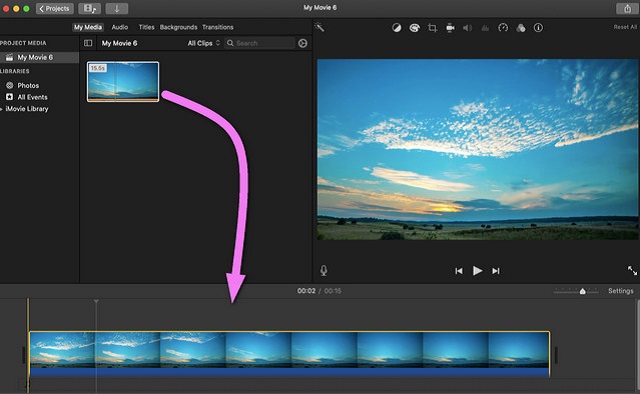
Βήμα 3Κάντε κλικ στο μεταφερόμενο βίντεο και μετά μεταβείτε στο Ταχύτητα εικονίδιο πάνω από το θεατή. Σημειώστε στο ΑΝΤΙΣΤΡΟΦΗ καρτέλα και αποθηκεύστε το αρχείο κάνοντας κλικ στο Μερίδιο εικονίδιο που βρίσκεται στο επάνω δεξιό μέρος της διεπαφής. Επιλέγω Εξαγωγή αρχείου, μετά κάντε κλικ Επόμενο, μετονομάστε το αρχείο και κάντε κλικ στο τέλος, κάντε κλικ Σώσει.
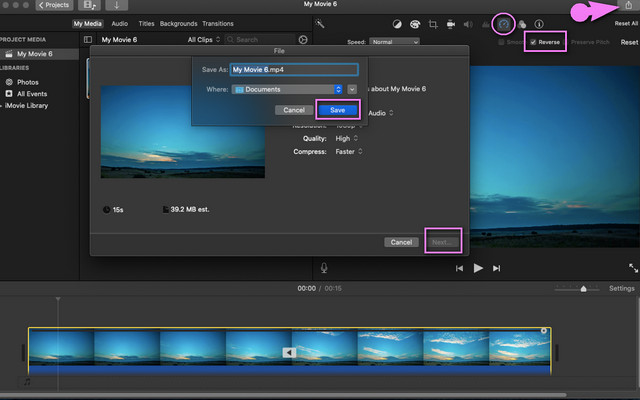
- Έρχεται με πολλαπλές δυνατότητες βελτίωσης.
- Προσφέρει τρέιλερ και θεματικές λειτουργίες.
- Η διεπαφή δεν είναι τόσο εύκολη που οι αρχάριοι μπορεί να βρουν σύγχυση.
- Είναι ευαίσθητο στην κίνηση, λόγω της διαισθητικής χειρονομίας του.
- Ορισμένες από τις ταινίες ή τα κλιπ που έχουν ληφθεί από τον Ιστό είναι θολά όταν μεταφέρονται στο iMovie.
2. Το ισχυρό πρόγραμμα επεξεργασίας βίντεο VN
Το VN Video Editor είναι ένα άλλο πρόγραμμα που ταιριάζει στους χρήστες Mac για την επεξεργασία βίντεο. Επιπλέον, αυτό το πρόγραμμα έχει υπέροχες δυνατότητες όταν πρόκειται για βίντεο κλιπ, υπότιτλους, ειδικά εφέ και μουσική του αρχείου. Επιπλέον, όπως και άλλοι, σας επιτρέπει επίσης να κάνετε μια ταινία μόνοι σας εύκολα. Ωστόσο, δεν είναι απαλλαγμένο από το υδατογράφημα, οπότε αναμένετε ότι η έξοδος σας θα έχει ένα όταν το χρησιμοποιείτε. Θέλετε να μάθετε πώς να αντιστρέψετε ή να επαναφέρετε ένα βίντεο με το πρόγραμμα επεξεργασίας βίντεο VN; Δείτε την κατευθυντήρια γραμμή που παρέχεται παρακάτω.
Βήμα 1Κατεβάστε και εγκαταστήστε το λογισμικό στο Mac σας με ασφάλεια. Εκκινήστε το και μετά κάντε κλικ στο Νέο Έργο αυτί.
Βήμα 2Ανεβάστε το αρχείο βίντεο πατώντας το Εισαγωγικό Απόθεμα βέλος στη διεπαφή. Στη συνέχεια, σύρετε το μεταφορτωμένο αρχείο στο κάτω δεξιό μέρος της διεπαφής, για να πλοηγηθείτε στην τροποποίηση.
Βήμα 3Κάντε κλικ στο ΑΝΤΙΣΤΡΟΦΗ και περιμένετε να ολοκληρωθεί η διαδικασία αλλαγής. Στη συνέχεια, αποθηκεύστε το αρχείο στη συσκευή σας κάνοντας κλικ στο εικονίδιο κοινής χρήσης που βρίσκεται στο επάνω δεξιό μέρος. Κάντε κλικ στο κουμπί Εξαγωγή, περιμένετε να ολοκληρωθεί η διαδικασία και μετά κάντε κλικ Σώσει και Ολοκληρώθηκε.
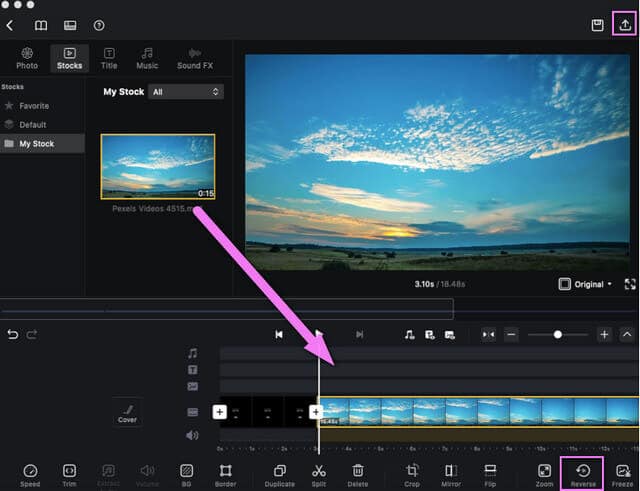
- Με πολλαπλές επιλογές εργαλείων επεξεργασίας για την κατασκευή έργων και κιτ δημιουργίας.
- Η διαδικασία και η διεπαφή είναι παρόμοια με το iMovie.
- Η διαδικασία εξαγωγής απαιτεί χρόνο για να ολοκληρωθεί.
- Η διεπαφή γίνεται θολή μερικές φορές.
Μέρος 3. Κορυφαίες 2 πιο αποτελεσματικές διαδικτυακές λύσεις για να αντιστρέψετε ένα βίντεο
Οι διαδικτυακές λύσεις είναι αυτό που προτιμούν οι άλλοι. Ανεξάρτητα από το ότι βασίζονται στον ιστό, άλλοι εξακολουθούν να επιλέγουν να επεξεργαστούν την εργασία τους στο διαδίκτυο. Με αυτά τα λόγια, παρέχουμε παρακάτω τα καλύτερα διαδικτυακά προγράμματα για να σας βοηθήσουμε να αντιστρέψετε ταινίες ή κλιπ που είναι προσβάσιμα.
1. Γνωρίστε το EZGIF.com
Το EZGIF είναι ένα διαδικτυακό εργαλείο που είναι μια εξαιρετική επιλογή για αντιστροφή βίντεο. Επίσης, είναι ένα πρόγραμμα που περιέχει πλήρεις δυνατότητες για επεξεργασία βίντεο όπως περιστροφή, περικοπή, βελτιστοποίηση, διαίρεση, εφέ, δημιουργία gif και άλλα. Από την άλλη πλευρά, παρακάτω είναι οι απλές οδηγίες που πρέπει να ακολουθήσετε κατά τη χρήση αυτής της διαδικτυακής λύσης.
Βήμα 1Επισκεφτείτε τον κύριο ιστότοπο του από το πρόγραμμα περιήγησής σας. Επιλέξτε και κάντε κλικ στο ΑΝΤΙΣΤΡΟΦΗ χαρακτηριστικό.
Βήμα 2Χτυπήστε στο Επιλέξτε το αρχείο καρτέλα και επισυνάψτε ένα βίντεο που πρέπει να αντιστρέψετε από τη συσκευή σας. Διαφορετικά, επικολλήστε τη διεύθυνση URL που αντιγράφηκε στη διεπαφή. Στη συνέχεια, κάντε κλικ στο Μεταφόρτωση βίντεο κουμπί.
Βήμα 3Αντιστρέψτε το βίντεο που ανεβάσατε κάνοντας κλικ στο ΑΝΤΙΣΤΡΟΦΗ κουμπί που βρίσκεται πάνω από το μεταφορτωμένο βίντεο. Μην ξεχάσετε να ρυθμίσετε εάν θα αντιστρέψετε ή θα σβήσετε τον ήχο. Τέλος, χτυπήστε το Αντίστροφο βίντεο για να αποθηκεύσετε το τροποποιημένο αρχείο. Περιμένετε να ολοκληρωθεί η διαδικασία και, στη συνέχεια, πραγματοποιήστε λήψη του ολοκληρωμένου αρχείου.
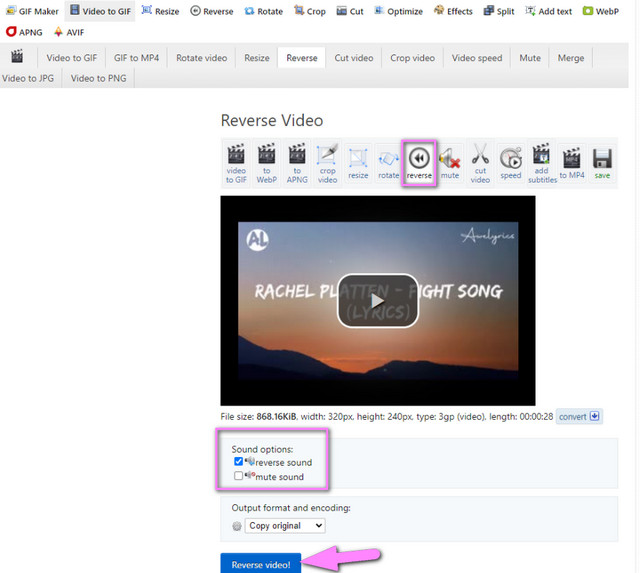
- Είναι web-based, δεν χρειάζεται να κατεβάσετε λογισμικό.
- Με πολλαπλές δυνατότητες επεξεργασίας.
- Η διαδικασία μεταφόρτωσης αρχείων μερικές φορές διακόπτεται.
- Η υποστήριξη των μορφών αρχείων δεν είναι τόσο ευρεία.
- Πολλές διαφημίσεις στη σελίδα.
- Εξαρτάται από το Διαδίκτυο
- Με περιορισμένο μέγεθος αρχείου 35 MB για τη δυνατότητα αντιστροφής του.
2. Αντίστροφο κλιπ με το Clideo
Το Clideo είναι ένα διαδικτυακό εργαλείο που αντιστρέφει ένα βίντεο κλιπ που προσφέρει τρεις διαφορετικές ταχύτητες βίντεο. Αυτό το πρόγραμμα επεξεργασίας βίντεο εγγυάται προστασία υψηλής ασφάλειας στα αρχεία των χρηστών. Επιπλέον, ισχυρίζεται ότι υποστηρίζει όλα τα είδη μορφών βίντεο, με την τεχνολογία επιτάχυνσής του που επεξεργάζεται τα βίντεο στη στιγμή. Έτσι, χωρίς κανένα άλλο αντίο, ας δούμε την εκπληκτική δουλειά του Clideo με τα βήματα που παρέχονται παρακάτω.
Βήμα 1Ανοίξτε το πρόγραμμα περιήγησής σας και επισκεφτείτε τον ιστότοπο. Εξερευνήστε όλες τις δυνατότητες κάνοντας κλικ στο Όλα-Εργαλεία καρτέλα που βρίσκεται στο πιο κάτω κεντρικό τμήμα.
Βήμα 2Μεταξύ των χαρακτηριστικών, επιλέξτε το Αντίστροφο βίντεο χαρακτηριστικό. Ανεβάστε το αρχείο βίντεο πατώντας στο Επιλέξτε το αρχείο κουμπί και μετά περιμένετε να ολοκληρωθεί η διαδικασία μεταφόρτωσης.
Βήμα 3Επιλέξτε την ταχύτητα που προτιμάτε μεταξύ 0,5x, 1x και 2x. Επιλογές τελικής εξόδου, μορφής και σίγασης βίντεο είναι επίσης διαθέσιμες για τροποποίηση. Όταν όλα είναι ρυθμισμένα, κάντε κλικ στο Εξαγωγή κουμπί. Σε κατάσταση αναμονής ενώ η διαδικασία είναι σε εξέλιξη και, στη συνέχεια, πραγματοποιήστε λήψη του αρχείου.
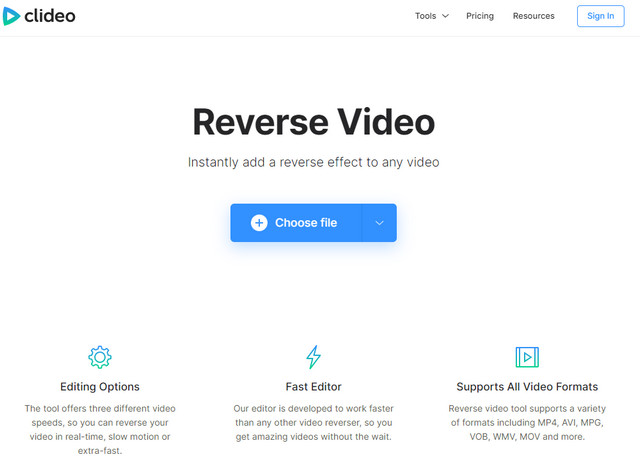
- Είναι web-based, δεν χρειάζεται να κατεβάσετε λογισμικό.
- Ευέλικτο και ολοκληρωμένο με εργαλεία επεξεργασίας.
- Εξαρτάται από το Διαδίκτυο.
- Περιέχει ένα υδατογράφημα στην έξοδο.
- Η διαδικασία λήψης της εξόδου απαιτεί χρόνο.
Μέρος 4. Πώς να αντιστρέψετε ένα βίντεο στο Android
Η αντιστροφή βίντεο σε κινητές συσκευές όπως το Android, κάνει τους ανθρώπους να κάνουν συχνά. Επομένως, παρουσιάζουμε τον ιδανικότερο αντιστροφέα βίντεο για Android που μπορείτε να χρησιμοποιήσετε ανά πάσα στιγμή. Το Reversa Video είναι μια εφαρμογή για κινητά που λειτουργεί εξαιρετικά με την αναπαραγωγή ενός βίντεο προς τα πίσω, όπως σημαίνει το όνομά του. Προχωρώντας προς τα εμπρός, η χρήση του δεν θα είναι καθόλου δύσκολη. Με την απλή εγκατάσταση του στη συσκευή σας και τη μεταφόρτωση του αρχείου, το βίντεο θα αναπαραχθεί αυτόματα αντίστροφα.
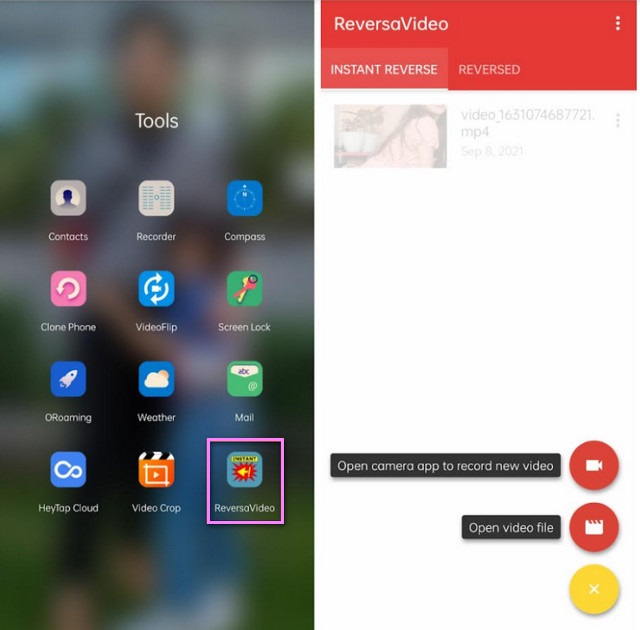
- Είναι εύχρηστο και μπορεί να χρησιμοποιηθεί ανά πάσα στιγμή και οπουδήποτε με το τηλέφωνό σας.
- Η διεπαφή και η διαδικασία είναι τόσο ομαλή στην πλοήγηση.
- Μερικές φορές τα βίντεο εξαφανίζονται κατά την αναπαραγωγή.
- Φαίνεται ότι η ποιότητα του βίντεο γίνεται κακή μετά την όπισθεν.
Μέρος 5. Συχνές ερωτήσεις σχετικά με τα Εργαλεία αντιστροφής βίντεο
Μπορώ να αντιστρέψω το βίντεο στο Finder του Mac;
Το Mac's Finder δυστυχώς δεν μπορεί να κάνει την εργασία.
Έχει το QuickTime αντίστροφη ρύθμιση;
Το QuickTime έχει τις ρυθμίσεις περιστροφής και ανατροπής. Ωστόσο, δεν επιτρέπει στον χρήστη να αντιστρέψει ένα αρχείο βίντεο.
Η αντιστροφή βίντεο χάνει την ποιότητα του βίντεο;
Από τεχνική άποψη, ορισμένα από τα εργαλεία που προσφέρουν αντίστροφη εικόνα επηρεάζουν την ποιότητα του βίντεο. Ωστόσο, το Μετατροπέας βίντεο AVAide δεν εγγυάται καμία απώλεια ποιότητας για μια τέτοια εργασία.
Η αναπαραγωγή ενός αντίστροφου κλιπ μπορεί να είναι ασυνήθιστο για άλλους, αλλά αφήνει δέος σε πολλούς. Καθώς ζούμε σε έναν καινοτόμο κόσμο τεχνολογίας, θα πρέπει να είμαστε στην τάση. Για να ολοκληρώσετε αυτό το άρθρο, τα επιλεγμένα εργαλεία θα σας βοηθήσουν σίγουρα με την εργασία επεξεργασίας βίντεο. Εξερευνήστε περισσότερα για το τι θα μπορούσαν να προσφέρουν δοκιμάζοντάς τα όλα, ειδικά τα Μετατροπέας βίντεο AVAide.
Η πλήρης εργαλειοθήκη βίντεο που υποστηρίζει 350+ μορφές για μετατροπή σε ποιότητα χωρίς απώλειες.




